Kā sākt darbu ar Google mākoņdruku datorā un mobilajā tālrunī
Miscellanea / / February 12, 2022
Google mākoņdruka ir ilgi gaidītā atbilde uz manām personīgajām lūgšanām par funkcionālu risinājumu manām drukāšanas problēmām. Tā kā manā rīcībā ir vairāk nekā viens mājas dators, nemaz nerunājot par manu viedtālruni un planšetdatoru, dokumentu drukāšana un e-pasta ziņojumi no katras manas ierīces var kļūt par kaitinošu notikumu. Google mākoņdruka ir jauna atbilde tiem, kam ir vairākas ierīces un kurām ir vajadzīgas papildu ērtības, ko nodrošina iespēja drukāt no visām ierīcēm. Ja šo tīmekļa lietotni izmantos lielāks skaits cilvēku, drukāšana būtu daudz pieejamāka: jebkura personiskā ierīce varētu sinhronizēt ar jebkuru printeri.
Jaunā Google drukāšanas lietotne ļauj piekļūt jūsu printerim no jebkuras tīmeklim pievienotas ierīces, izmantojot Google Chrome. Lai gan pašlaik to atbalsta tikai Windows XP, Vista un 7 iekārtas, Mac un Linux atbalsts ir gaidāms. Galu galā, mobilās lietotnes būs pieejamas arī dažādām viedtālruņu platformām. Šī jaunā drukāšanas veida priekšrocība ir tāda, ka vairs nav nepieciešami draiveri un printeru instalēšana. Vienkārši piesakieties savā Google kontā un esat gatavs dedzināt tinti!
Darba sākšana
Piezīme: Lai instalētu Google mākoņdruku, Windows datorā ir jāinstalē pārlūks Google Chrome. Tāpat noteikti iestatiet Google mākoņdruku datorā, kurā pašlaik ir iestatīts jūsu printeris.
1. darbība: Tīmekļa pārlūkprogrammas Chrome augšējā labajā stūrī būs redzams a uzgriežņu atslēgas ikona uz kuras jums būs jānoklikšķina.

2. darbība: Parādītajā nolaižamajā izvēlnē atlasiet Opcijas.
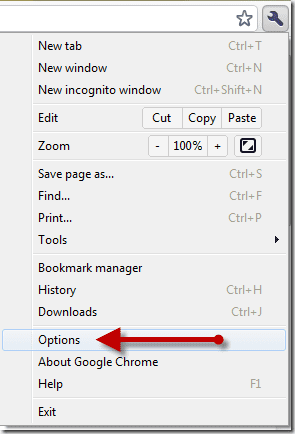
3. darbība: Noklikšķiniet uz Pierakstieties pakalpojumā Google mākoņdruka pogu iekšā Zem kapuces cilne Opcijas.
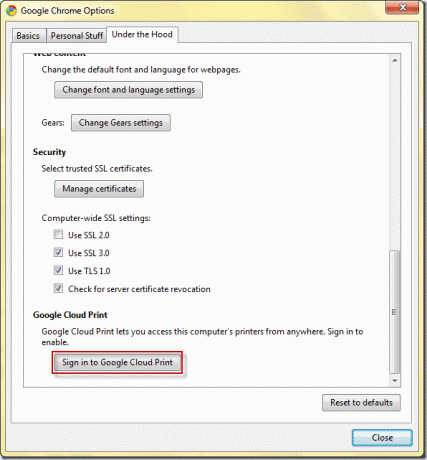
4. darbība: Pierakstieties Google mākoņdrukā, izmantojot Google konta lietotājvārdu un paroli. Tas pats, ko izmantojat pakalpojumam Gmail vai YouTube vai jebkuram citam Google pakalpojumam.
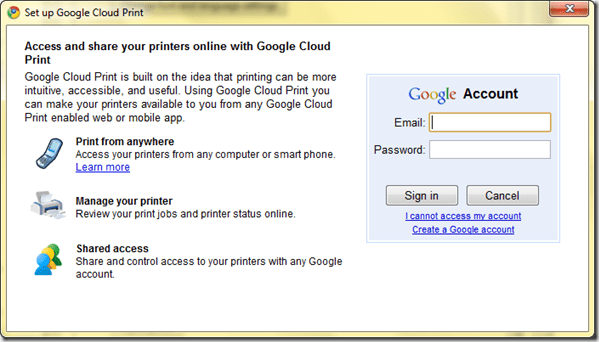
5. darbība: Veiksmi! Tāpat kā Google saka, jūs esat “sekmīgi iespējojis Google mākoņdruku!”. Turpiniet, izdrukājiet testa lapu!

6. darbība: Nav īsti solis, bet kaut kas ir ievērības cienīgs. Izvēlnē Opcijas tagad ir jauna poga ar nosaukumu Pārvaldīt drukas iestatījumus – Šeit varat skatīt neapstiprinātos drukas darbus, aktīvos drukas darbus utt. Tas noteikti noderēs, ja rodas problēmas ar dokumenta drukāšanu.
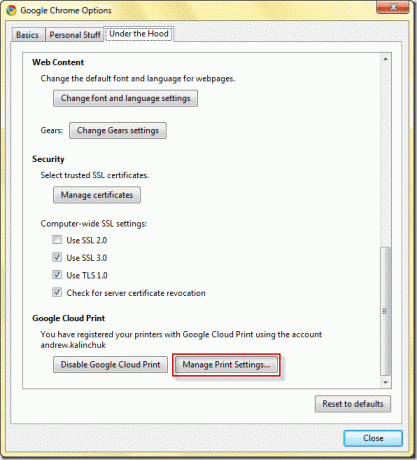
Jūsu printeris tagad tiks parādīts to printeru sarakstā, no kuriem izvēlaties, drukājot jebkurā no savām ierīcēm. Windows datoriem un viedtālruņiem varat izdrukāt jebkuru .pdf vai .doc failu no Google dokumentiem vai jebkuru citu e-pasts no Gmail savā pārlūkprogrammā. Nākotnē tiks pievienots vairāk ierīču un dokumentu veidu.
Google mākoņdruka operētājsistēmā iOS
Google jaunā mākoņdrukas pakalpojuma mobilā ieviešana ir redzama zemāk esošajos ekrānuzņēmumos no mana iPhone. Android lietotāji nebaidās, šobrīd tas viss ir balstīts uz pārlūkprogrammu, tāpēc jebkurš viedtālrunis ar mobilo pārlūkprogrammu var spēlēt līdzi, pat tiem, kas lieto BlackBerry.
Atveriet Gmail mobilo versiju ar viedtālruni un atveriet e-pasta ziņojumu, kuru vēlaties izdrukāt. Šajā gadījumā es izvēlējos neseno Groupon piedāvājumu. Pieskaroties pogai ar divām uz augšu vērstām bultiņām, tiek atvērta opciju nolaižamā izvēlne, no kurām viena ir Drukāt.
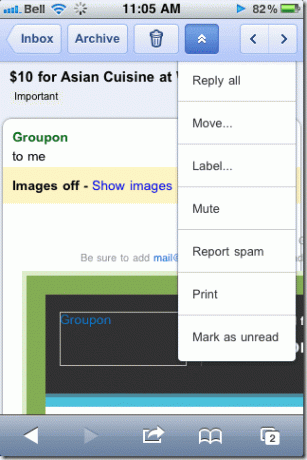
Kad atlasīsit Drukāt, tiks atvērta cita tīmekļa lapa, kas izskatās kā zemāk redzamā, un jūs varēsit to izdarīt atlasiet vajadzīgo printeri no pieejamā saraksta, ja tas ir iestatīts savā Windows datorā. Kurš zināja, ka drukāšana no mobilās ierīces var būt tik vienkārša?
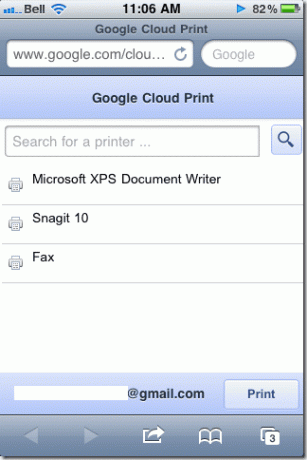
Tas arī viss. Cerams, ka tas palīdzēs tiem, kuri katru dienu mēdz drukāt vairākas reizes.
Laimīgu drukāšanu, dārgie lasītāji!
Pēdējo reizi atjaunināts 2022. gada 7. februārī
Iepriekš minētajā rakstā var būt ietvertas saistītās saites, kas palīdz atbalstīt Guiding Tech. Tomēr tas neietekmē mūsu redakcionālo integritāti. Saturs paliek objektīvs un autentisks.



